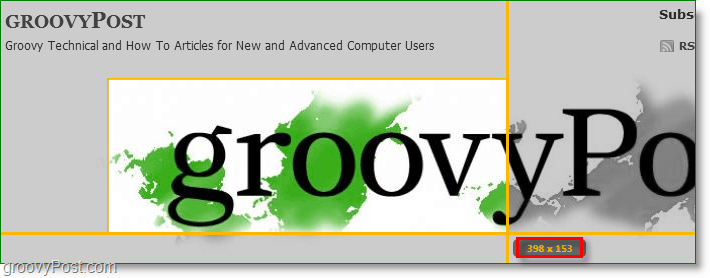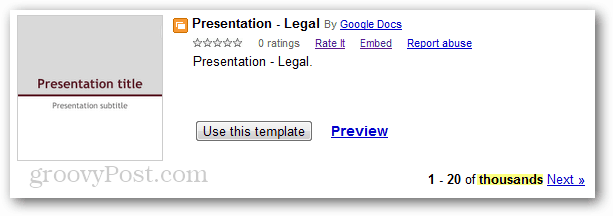Comment modifier ou brouiller votre arrière-plan sur Google Meet
Rencontre Google Google Héros / / May 18, 2021

Dernière mise à jour le

Vous pouvez vous installer ailleurs ou cacher ce qui se cache derrière vous lors de vos appels vidéo Google Meet. Ceci est utile si vous travaillez avec d'autres personnes derrière vous que vous ne voulez pas dans la prise de vue. Cela peut également ajouter un peu de fantaisie à vos appels occasionnels ou les rendre plus intéressants.
Modifier votre arrière-plan Google Meet en ligne
Vous pouvez modifier ou rendre l'arrière-plan flou sur le site Web de Google Meet lorsque vous organisez votre propre réunion ou que vous en rejoignez une.
Cliquez sur Plus d'options (trois points) en bas à droite si vous démarrez la réunion ou en haut à droite de la vue de la caméra si vous la rejoignez. Sélectionner Changement de fond.
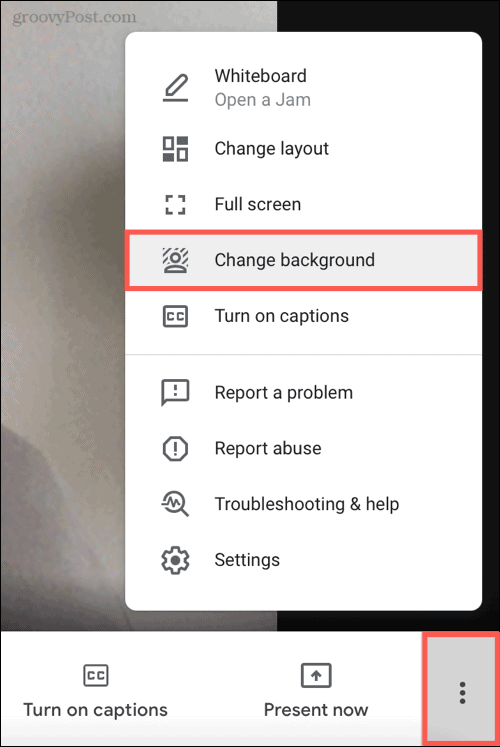
À droite de l'option Désactiver les arrière-plans, vous pouvez choisir entre deux effets de flou. Le premier est un léger flou, et le second est un plein se brouiller.
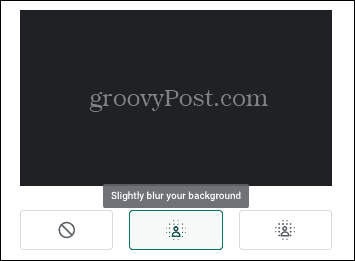
Vous pouvez également utiliser votre propre image en cliquant sur le bouton signe plus dans la deuxième rangée.
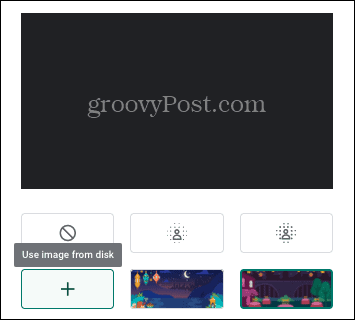
Ensuite, vous avez une sélection d'images d'arrière-plan intégrées que vous pouvez également choisir. Choisissez des fleurs aux feux d'artifice en passant par l'espace.
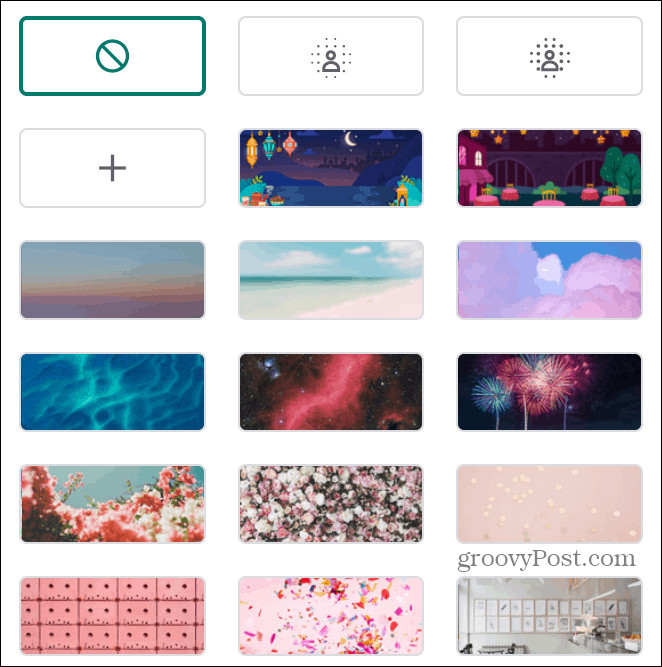
Lorsque vous cliquez sur chacun d'eux, vous verrez un aperçu en haut de la barre latérale Arrière-plans avec la vue de la caméra sur l'écran principal. Gardez simplement celui que vous souhaitez utiliser sélectionné, et vous êtes prêt à partir.
Dépannage des arrière-plans Google Meet
Si vous recevez un message d'erreur ou si vous ne parvenez pas à utiliser les arrière-plans de Google Meet, votre navigateur peut ne pas répondre aux exigences.
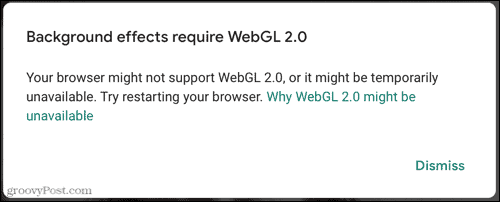
Du Centre de formation Google Workspace pour le bureau, vous avez besoin de l'un des éléments suivants:
- Une version de navigateur prise en charge:
- Chrome version M84 ou ultérieure sous Windows, Mac ou Linux
- Version M86 ou ultérieure sur Chrome OS
- Chrome 32 bits sur Windows non pris en charge
- Accélération matérielle Chrome activée
- Un navigateur prenant en charge WebGL 2.0
Modifier votre arrière-plan Google Meet sur mobile
Selon le Centre de formation Google Workspace, vous avez également la possibilité de brouiller votre arrière-plan dans l'application mobile Google Meet.
Avant ou pendant votre réunion, assurez-vous que vous êtes en vue de vous-même et appuyez sur Se brouiller au fond. Cela active ou désactive l'effet de flou. Vous ne pouvez actuellement pas ajouter votre propre photo en arrière-plan comme vous le pouvez avec Google Meet en ligne.
En outre, vous avez besoin d'un appareil Android avec la version Android P ou ultérieure ou d'un iPhone 6s ou plus récent avec iOS 12 ou version ultérieure.
Au moment d'écrire ces lignes, Blur n'est pas une option dans l'application Google Meet sur mon téléphone Android ou mon iPhone. Donc, si vous voyez l'option Flou sur votre propre appareil mobile, essayez-la!
Brouiller les distractions ou ajouter du pizzazz avec des arrière-plans sur Google Meet
Peut-être que vous travaillez à la maison et que vos enfants sont en arrière-plan, ou vous voulez embellir votre scène avec quelque chose de plus intéressant. Quoi qu'il en soit, consultez les arrière-plans sur Google Meet pour celui qui vous convient.
Si vous êtes nouveau sur Google Meet et que vous souhaitez démarrer une réunion à la volée, consultez notre procédure pas à pas pour Réunions en ligne Google Meet.
Comment effacer le cache, les cookies et l'historique de navigation de Google Chrome
Chrome fait un excellent travail de stockage de votre historique de navigation, de votre cache et de vos cookies pour optimiser les performances de votre navigateur en ligne. Voici comment ...
Appariement des prix en magasin: comment obtenir des prix en ligne lors de vos achats en magasin
L'achat en magasin ne signifie pas que vous devez payer des prix plus élevés. Grâce aux garanties d'égalisation des prix, vous pouvez obtenir des remises en ligne lors de vos achats à ...
Comment offrir un abonnement Disney Plus avec une carte-cadeau numérique
Si vous appréciez Disney Plus et que vous souhaitez le partager avec d'autres, voici comment acheter un abonnement Disney + Gift pour ...
Votre guide de partage de documents dans Google Docs, Sheets et Slides
Vous pouvez facilement collaborer avec les applications Web de Google. Voici votre guide pour le partage dans Google Docs, Sheets et Slides avec les autorisations ...